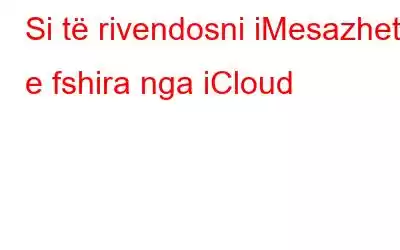Pse të mësoni se si të rikuperoni iMessages nga iCloud? Merrni parasysh këtë – Për të hequr qafe iMessages të panevojshëm, shumë prej nesh e kanë zakon t'i fshijnë ato. Dhe, shpesh ne e bëjmë këtë ndonjëherë me nxitim. Sidoqoftë, mund të gjendeni në një situatë ku mund të fshini aksidentalisht iMessages që nuk duhet t'i kishit. Për shembull, mund të pendoheni që i keni fshirë aksidentalisht iMessages që mund të përmbajnë informacione të rëndësishme bankare, detaje të vendit të ngjarjes që ka dërguar një mik, OTP që keni marrë gjatë blerjeve në internet dhe të ngjashme. Çfarë do të bënit tani?
Mënyrat për të rivendosur iMessages të fshira nga iCloud
Këto janë momentet kur njohuria për marrjen e iMessages nga iCloud do të jetë një shpëtimtar i jetës. Këtu jemi me disa nga mënyrat më të mira në të cilat mund të rikuperoni iMessages të fshira nga iCloud –
1. Si të rikuperoni iMessages të fshira në një iPhone nga rezervimi i iCloud?
Në këtë pikë, ka disa gjëra për t'u marrë parasysh – Së pari, këtu po supozojmë se ju keni konfiguruar një kopje rezervë të iCloud përpara se të fshini iMessages. Nëse jeni i ri në krijimin e një kopje rezervë iCloud, ju sugjerojmë të kaloni këtë postim se si të krijoni një kopje rezervë iCloud.
Së dyti, është gjithashtu e rëndësishme të theksohet se pasi të zgjidhni të rivendosni kopjen rezervë, të gjitha mesazhet me të gjitha informacionet e tjera (fotot, bashkëngjitjet, etj.) do të mbishkruhen pasi të keni rivendosur kopjen rezervë. Pra, ne ju nxisim të kopjoni iMessages ekzistues diku tjetër në mënyrë që të mos rrezikoni të humbni ndonjë iMessage të rëndësishëm në vijim.
Për të gjetur një kopje rezervë, ndiqni hapat e përmendur më poshtë –
1. Shkoni te Cilësimet.
2. Prekni mbi emrin tuaj që mund ta shihni në krye.
3. Shkoni te iCloud.
4. Prekni Menaxho Account Storage.
5. Trokit te "Rezervimi"
Tani, do të shikojmë hapat e rivendosjes së iMessages nga rezervimi i iCloud në iPhone –
1. Shkoni te Cilësimet.
2. Shkoni te Gjenerali.
3. Prekni Rivendos.
4. Shkoni te "Fshi të gjithë përmbajtjen dhe cilësimet" dhe trokitni lehtë mbi "Fshi tani". Është e rëndësishme të theksohet se ky hap do të fshijë të gjithë përmbajtjen dhe cilësimet në pajisjen tuaj. Sigurohuni që të keni bërë kopje rezervë të iPhone tuaj përpara se të prekni këtë opsion.
5. Rinisni iPhone tuaj dhe ndiqni hapat e konfigurimit derisa të keni arritur te cilësimet e aplikacioneve dhe të dhënave.
6. Prekni "Rivendosja nga iCloud Backup". Këtu përdorni Apple ID tuaj që keni përdorur për të krijuar kopjen rezervë. Zgjidhni kopjen rezervë që përmban të dhënat tuaja, veçanërisht iMessages tuaja të fshira. Ndiqni udhëzimet në ekran.
2. Përdorni Mesazhet në iCloud
Duke kaluar nëpër hapat e sipërpërmendur, mund të pyesni veten nëse ka ndonjë mënyrë që mund të rivendosni iMessages nga iCloud pa e mbishkruar. Ju mund të ndiqni hapat e mëposhtëm dhe të shihni nëse ato funksionojnë për ju. Për këtë, është e rëndësishme që të keni të aktivizuar “Mesazhet” në iCloud –
Si të aktivizoni mesazhet në iCloud?
1. Shkoni te Cilësimet.
2. Prekni emrin tuaj.
3. Prekni iCloud.
4. Ndrysho çelësin pranë Messages siç tregohet në pamjen e ekranit më poshtë –
Tani do të kontrollojmë nëse iMessages janë sinkronizuar me iCloud. Për këtë –
1. Shkoni te icloud.com dhe identifikohuni me Apple ID tuaj.
2. Ju mund të jeni në gjendje të shihni ikonën e Mesazheve. Nëse po, klikoni ose trokitni lehtë mbi të dhe shikoni nëse mund të gjeni mesazhet që dëshironi të rivendosni.
3. Përdorni një mjet të palëve të treta
Po të jeni në gjendje të shikoni iMessages-et e fshira që keni ndërmend të rivendosni? Po, na dëgjuat mirë – Me një mjet të palëve të treta si iMyFone D-Back iCloud Data Recovery, jo vetëm që do të jeni në gjendje të rikuperoni iMessages të fshira, por gjithashtu do të jeni në gjendje t'i shikoni paraprakisht ato përpara se t'i merrni.
Çfarë është 'iMyFone D-Back'?
Është një nga programet më të mira të rikuperimit të të dhënave të iPhone që mund t'ju ndihmojë të rivendosni të dhënat e fshira. Mund të rikuperoni të dhënat e fshira të WhatsApp, iMessages dhe të dhëna të tjera që mund t'i keni humbur aksidentalisht. Mund të trajtojë një sërë skenarësh të humbjes së të dhënave, si p.sh. të dhënat e humbura nga "Rivendosja e fabrikës", humbja e iPhone, gabimi i iOS, të dhënat e hequra aksidentalisht, etj.
Si të rikuperoni iMessages të fshira duke përdorur iMyFone D-Back?
Aplikacioni i rikuperimit të të dhënave për iOS ofron dy mënyra në të cilat mund të rivendosni iMessages të fshirë. Le të diskutojmë secilën prej tyre një nga një –
(i) Si të rivendosni iMesazhet e fshira nga rezervimi i iCloud duke përdorur iMyFone D-Back?
1. Pasi të keni instaluar aplikacionin nga lidhja e përmendur më lart në kompjuterin tuaj, hapni aplikacionin
2. Klikoni në Recover from iCloud nga ana e majtë.
3. Nga ana e djathtë, klikoni në opsionin iCloud Backup. Mund të klikoni edhe në opsionin iCloud.
4. Krijoni një kopje rezervë nëse nuk e keni bërë tashmë dhe zgjidhni një kopje rezervë të iCloud që dëshironi të rivendosni.
5. Këtu zgjidhni Restore from iCloud Backup në Apps & Data.
6. Lidheni iPhone tuaj me D-back për të parë kopjen rezervë të iCloud të rivendosur.
(ii) Si të rivendosni iMessages të fshira me iMyFone D-Back?
7. Pasi të keni instaluar aplikacionin nga lidhja e përmendur më lart në kompjuterin tuaj, hapni aplikacionin.
8. Zgjidhni situatën në të cilën ndodheni.
9. Lidheni iPhone tuaj me PC tuaj Windows ose Mac.
10. Klikoni në butonin Next.
11. Zgjidhni llojet e skedarëve që dëshironi të rikuperoni. Në rastet tona, ne do të zgjedhim Mesazhet.
12. Shikoni paraprakisht mesazhet që dëshironi të rikuperoni dhe klikoni në "Rivendos".
Përfundimi
Rëndësia e krijimit të një kopje rezervë të iCloud nuk mund të theksohet mjaftueshëm, por nuk ka mungesë mënyrash në të cilat mund të rivendosni iMessages të fshira nga iCloud . Na tregoni në seksionin e komenteve më poshtë se cila nga metodat e mësipërme funksionoi për ju. Për më shumë përmbajtje të tilla, vazhdoni të lexoni WeTheGeek.
Lexo: 0